6.2.1 STL文件及生成STL文件
STL(标准三角语言)是3D打印的行业标准文件类型。它使用一系列三角形来表示实体模型的表面。在三维建模设计软件(如UG、Pro/E、Solidworks、Rhino、3ds Max、ZBrush等)中获得描述该零件的CAD文件,如图6.16所示的三维零件,在输出格式为STL的数据模型。然后通过称为“切片”的过程将3D模型转换为机器语言(G代码)并准备打印。

图6.16 零件的三维模型
(1)三维模型的面型化处理
目前3D打印支持的文件输入格式为STL模型,STL文件标准是美国3D Systems公司于1988年制定的一个接口协议。STL模型所描述的是一种空间封闭的、有界的、正则的唯一表达物体的模型,通过专用的分层程序将三维实体模型分层,也就是对实体进行近似处理,即所谓面型化(tessallation)处理,适用平面近似模型表面分层。如图6.17所示,分层切片实在选定了制作(堆积)方向后,对CAD模型进行二维离散,获取每一薄层的截面轮廓信息。这样处理的优点是大大地简化了CAD模型数据的信息,更便于后续的分层制作。由于它在数据处理上比较简单,而且与CAD系统无关,所以STL数据模型很快发展为3D打印制造领域中CAD系统与3D打印设备之间数据交换的标准格式。

图6.17 零件被分层离散
面型化处理,是通过一簇平行面,沿制作方向将CAD模型相切,所得到的截面脚线就是薄层的轮廓信息,而填充信息是通过一些判别准则来获取的。平行平面之间的距离就是分层的厚度,也就是成型时堆积的单层厚度。在这一过程中,由于分层破坏了切片方向CAD模型表面的连续性,不可避免地丢失了模型的一些信息,导致零件的型面精度。分层切片后所获得的每一层信息就是该层片上下轮廓信息及填充信息,而轮廓信息由于是用平面与CAD模型的STL文件(面型化后的CAD模型)求交获得的。所以,分层所得到的模型轮廓线已经是近似的,而层层之间的轮廓信息已经丢失,层厚度越大,丢失的信息多,导致在成型过程中产生的型面误差越大。综合所述,为提高零件精度,应该考虑更小的切片层厚度。
(2)层截面的制造与累加
根据切片处理的截面轮廓,单独分析处理每一层的轮廓信息。面试有一条条线构成的,编译一系列后续数控指令,扫描线成面。为3D打印机器提供关于零件制造详细资料。如图6.18所示,显示了在熔融挤压成型中一个截面喷头的工作路径。在计算机控制下,3D打印系统中的打印头(激光扫描头、喷头、切割刀等)在X-Y平面内自动按截面轮廓进行层制造(如激光固化树脂、烧结粉末材料、切割纸材料等),得到一层层截面。每层截面成型后,下一层材料被送至已打印的层面上,进行后一层的打印,并与前一层相黏结,从而一层层的截面累加叠合在一起,形成三维零件。打印后的零件原型一般要经过打磨、涂挂或高温烧结处理(不同的工艺方法处理工艺也不同),进一步提高其强度。
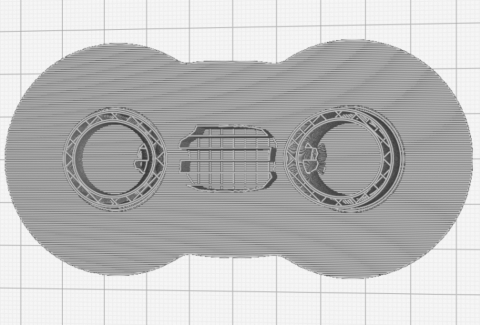
图6.18 截面轮廓
(3)主流的设计软件数据转化
三维软件技术以其直观化、可视化等优点在许多行业的概念设计、产品设计、产品制造、产品装配等方面都应用广泛,应用三维软件可以产品的质量、成本、性能、可靠性、安全性等得到改善。目前市场上三维软件可谓是种类繁多,如UG、Pro/E、Solidworks、Rhino、3ds Max、ZBrush等,每款三维建模软件在建模方面都有自己的特色,本书挑选应用较为普遍的UG、3DS Max、ZBrush的软件进行介绍。
1)UG软件数据转化STL格式
①流程。选择菜单栏的“文件”→“导出”→“STL…”菜单。
②参数设置。如图6.19所示,在弹出的“快速成形”对话框中,STL文件默认输出类型是二进制文件,将“三角公差”“相邻公差”的偏差控制数值修改为0,点击“确定”按钮。这时系统会提示输入STL文件名,在文件对话框中输入文件名之后,文件对话框中点击“确定”按钮完成文件名输入。
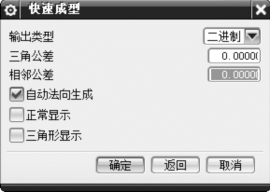
图6.19 STL对话框
③输出。用选择要输出的实体,这时被选择的实体会改变颜色以示选中,点击确定完成。某CAD模型用UG进行STL输出最终形成的三角形化的结果,如图6.20所示。
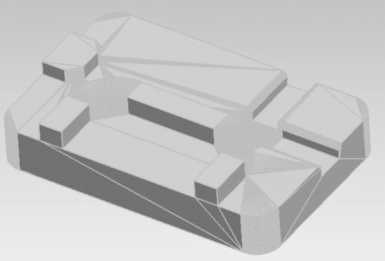
图6.20 CAD模型STL输出时三角形化的结果
2)3DS Max软件数据转化STL格式
①点击要转出的零件→点击左上角图标→导出→导出。
②选择保存目录→输入文件名→保存类型选择STL→保存,如图6.21所示。
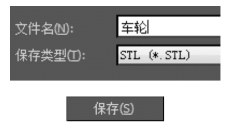
图6.21 保存类型
③导出STL文件对话框中,选择二进制→确定。
需要注意的是,在用该软件设计时,尽量采用实体进行设计,因为在后续STL数据处理工作中,如果是片体会因为没有厚度和质量而无法进行后续工作。如果已经用片体设计完成了,导出后需要用其他软件进行加厚,加厚时可能出现的交叉现象也需要处理,以免影响整体外观形态。
3)ZBrush软件数据转化STL格式
①点击上方菜单栏中的Zplugin→单位选择mm→点击STL,如图6.22所示。
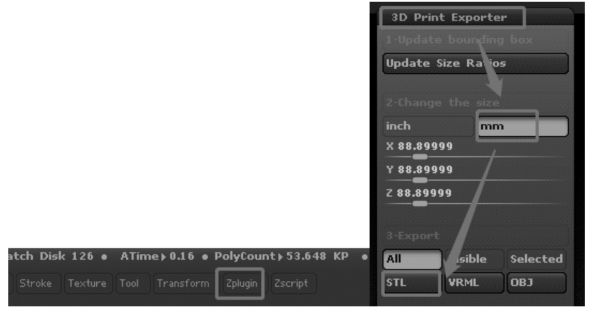
图6.22 Zplugin导出STL
②选择保存目录→输入文件名→保存类型选择STL→保存,如图6.23所示。
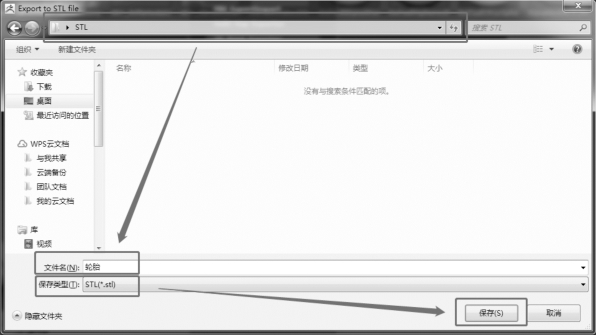
图6.23 Zplugin保存类型
